Berealアプリが正常に動作しないのを修正する9つの方法

BeRealアプリの一般的な問題によってソーシャルエクスペリエンスが中断されないように、ここではBeRealアプリが正常に動作しない問題を修正する9つの方法を紹介します。

Zoomは、最も人気のあるビデオ会議サービスになりました。しかし、その人気の急激な上昇は、プライバシーの面で深刻な欠陥を露呈しました。アカウントの乗っ取り、パスワードの盗用、容赦ないトローリング(Zoombombing)、マルウェアのような動作などの問題により、 Zoomはさまざまな民間および公的機関による使用が禁止されることになりました。
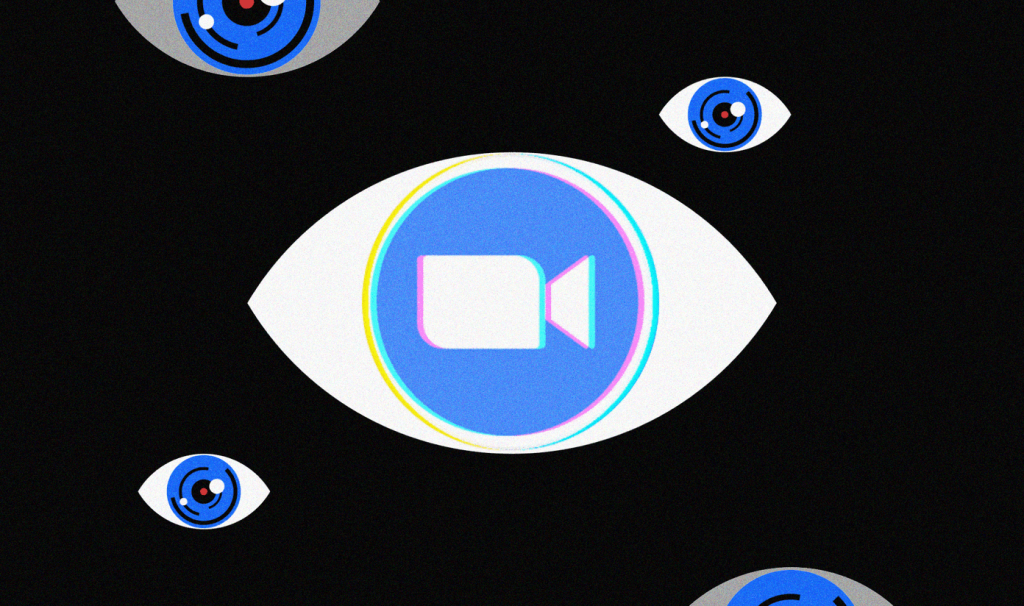
Zoomの功績により、開発者は私が今述べた脆弱性のほとんどを修正することになりました。ズームは再び禁止を解除されることになった。しかし、それでも完璧ではありません。Zoomを使用している間、プライバシーを保護するために考慮すべきことがたくさんあります。
以下に、Zoomエクスペリエンスをよりプライベートなものにするためのプライバシーのヒント、設定、およびオプションの典型的なリストをまとめました。プライバシーを侵害する可能性を最小限に抑えたい場合、またはプロセスでZoombombedを使用せずに会議を改善したい場合は、始めましょう。
注:以下にリストされているほとんどのズーム設定とオプションには、Zoom.usのマイアカウントポータルからのみアクセスできます。
1.公式サイトからのみZoomアプリをダウンロードする
デスクトップでは、Zoom.usWebサイトの公式ダウンロードセンターから直接Zoomを入手してください。Zoomが非常に人気になるにつれ、悪意のある人物が電話会議ツールの修正バージョンを作成し、マルウェア、暗号通貨マイナー、または悪意のあるコードにコンピューターを感染させる可能性があります。
サードパーティのWebサイトからZoomをダウンロードしないでください。また、電子メールからダウンロードソースへのリンクをたどらないでください。個人情報を盗むために出かける可能性があります。
2.別のメールアカウントを使用する
最近まで、一致する電子メールドメインを持つZoomユーザーは、名前でお互いを検索して見つけることができました。これは、職場から同僚を見つけやすくするための実装であり、GmailやOutlookなどの大手ウェブメールプロバイダーには影響しませんでした。
しかし、それは比較的未知の電子メールプロバイダーからのアカウントに影響を与えました。そのため、見知らぬ人は、メールアドレス、プロフィール写真、他の人のステータスを簡単に見つけることができます。
現在は不可能ですが、今後同様の問題が発生しないように、Zoom自体にのみ別のメールアドレスを使用することをお勧めします。
3.それらのズームアプリを更新します
Zoomは、プライバシーとセキュリティの懸念に対処するために頻繁に更新をリリースします。したがって、Zoomアプリを常に最新の状態に保つようにしてください。デスクトップでZoomにサインインすると、可能な場合は最新バージョンに更新するように求められます。
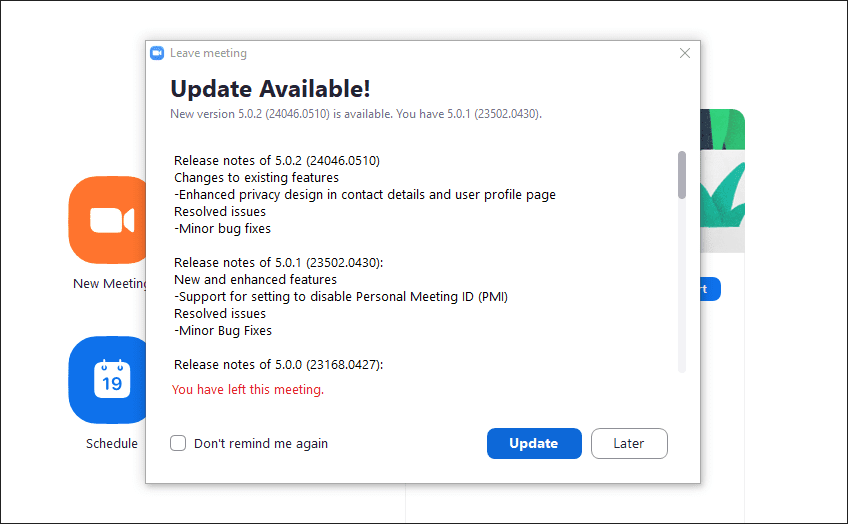
モバイルでは、App StoreまたはPlayストアでアプリを検索し、[更新]をタップして最新の更新をインストールします。
4.代わりにWebブラウザを使用する
PCまたはMacにZoomをインストールすることについて考え直した場合、または何らかの理由でZoomアプリを更新できない場合は、代わりにZoomWebクライアントを使用してください。Webブラウザーのサンドボックス化された性質により、より安全であり、更新は必要ありません。
Zoom.usマイアカウントポータルに移動し、会議を起動または参加してから、Zoomアプリを開く代わりに、[ブラウザから開始]リンクをクリックします。
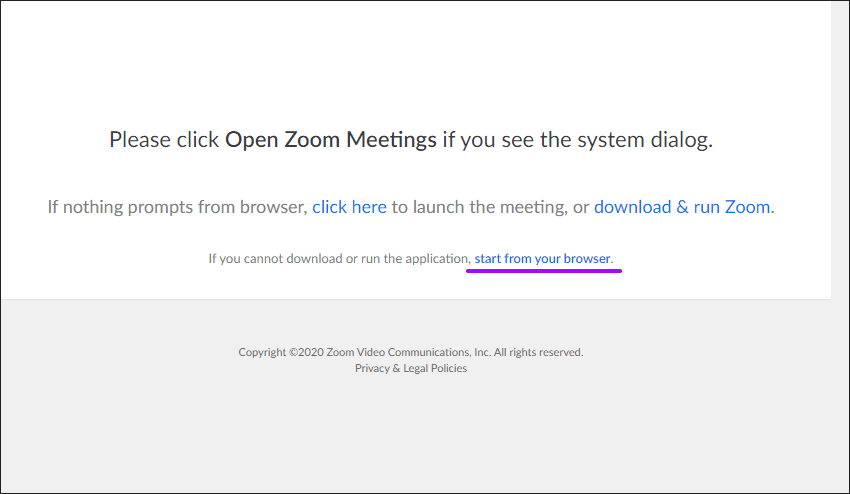
Zoom Webクライアントは、Zoomアプリと比較して基本的な機能しか提供していませんが、プライバシーが重要な懸念事項である場合は、後者よりも前者を選択することをお勧めします。
注:モバイルでは、Zoom Webクライアントがブラウザーで適切に実行されないため、これは実行可能なオプションではありません。
5.個人の会議IDを保護します
Zoomは、個人の会議ID(PMI)を割り当てます。それは本質的には個人の電話番号のようなものであり、あなた自身の個人的な会議室を指しています。したがって、公開フォーラムやソーシャルメディアでこの番号を開示しないことが最善です。
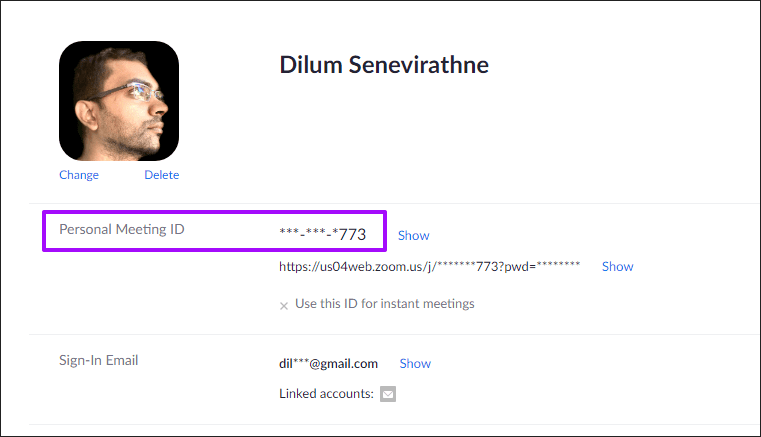
6.ランダム化された会議IDを使用する
個人の会議IDを危険にさらすのではなく、スケジュール時に自動生成されたIDを使用できます。通常のサークル外の人と会議を行いたい場合は、PMIを使用する代わりに、このオプションを選択するのが常に最善です。
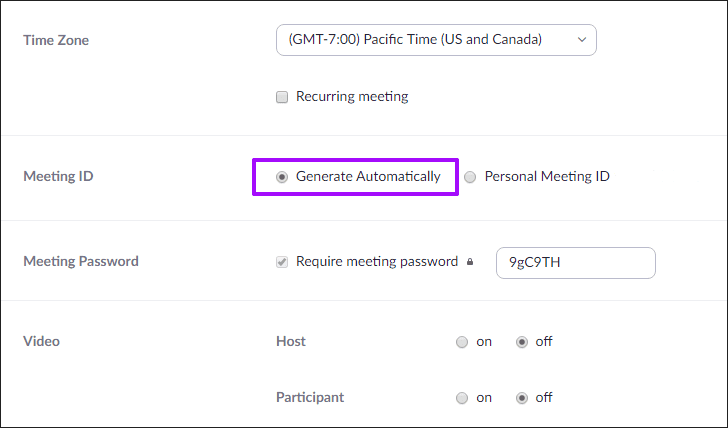
7.会議のパスワードを変更する
少し前まで、Zoomはデフォルトでパスワードを使用して会議を保護していませんでした。誰もが会議に参加し、Zoombombingを行ってあなたの一日を台無しにする可能性があるため、それは正確にはうまくいきませんでした。
Zoomは現在、会議を自動的にパスワードで保護していますが、会議の詳細が間違った人に漏れた場合に備えて、いつでも変更できます。Zoomアプリでスケジュールされた会議を選択し、[この会議を編集]をクリックまたはタップしてパスワードを変更します。
8.招待状からパスワードを削除します
Zoomには、デフォルトで招待状にパスワードが含まれています。さらに、それらは会議のURL自体にエンコードされているため、参加者はパスワードを挿入しなくてもすばやく参加できます。
連絡先が他の人とリンクを共有しないことが絶対に確実でない限り、Zoom.us設定にアクセスし、[ワンクリック参加の招待リンクにパスワードを埋め込む]を無効にすることで、これを防ぐことができます。明らかに、これはパスワードを個別に送信する必要があることを意味します。
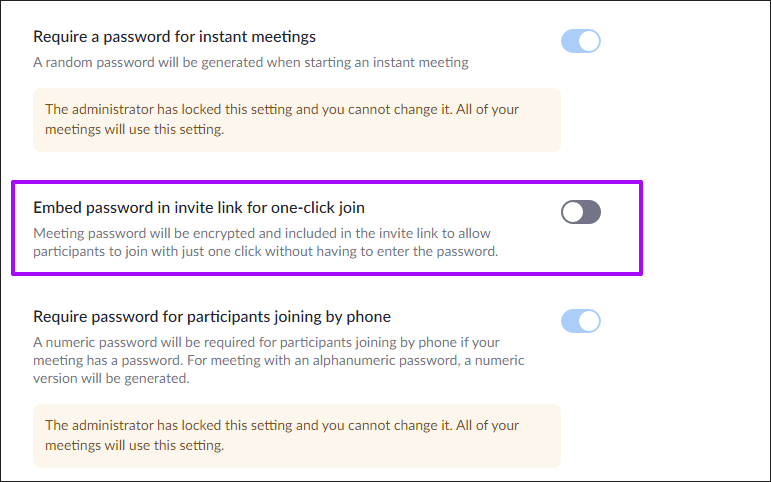
9.待合室を有効にする
Zoomの待合室では、参加者を会議に参加させる前に精査することができます。このオプションはデフォルトで有効になっていますが、会議のスケジュールを設定するときに再確認しても問題ありません。[セキュリティ]メニュー(デスクトップの場合)または[会議の設定]ペイン(モバイルの場合)を使用して、会議中にこのオプションのオンとオフを切り替えることもできます。
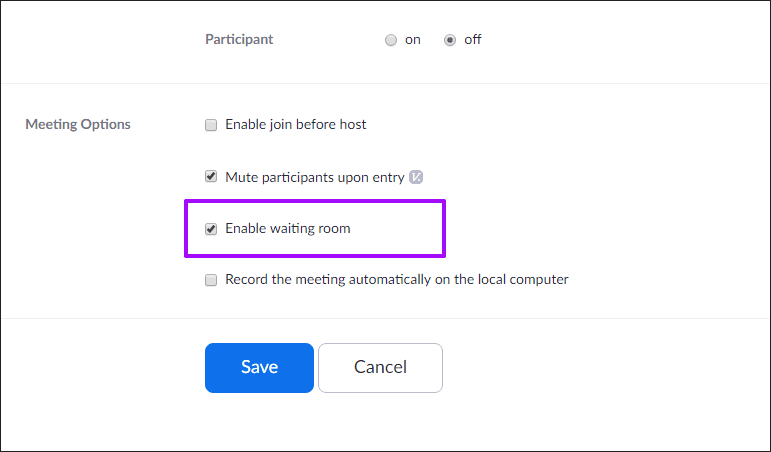
誰かがあなたの会議に参加しようとするときはいつでも、ポップアップ通知で[承認]をタップして、その人が会議に参加できるようにします。参加者リストから待合室の参加者を表示することもできます。
10.アカウントを持つユーザーのみがWebクライアント経由で参加できます
Zoom会議IDとパスワードを知っている人なら誰でも、Webブラウザにアクセスして会議を台無しにすることができます。そもそもZoomが参加するのにアカウントさえ必要としないことを考えると、物事は本当に厄介になる可能性があります。
少なくとも、Zoomアカウントを持たないランダムな見知らぬ人が会議に参加するのを防ぐには、Zoom.us設定の[Webクライアントから会議に参加できるのは認証されたユーザーのみ]オプションをオンにします。
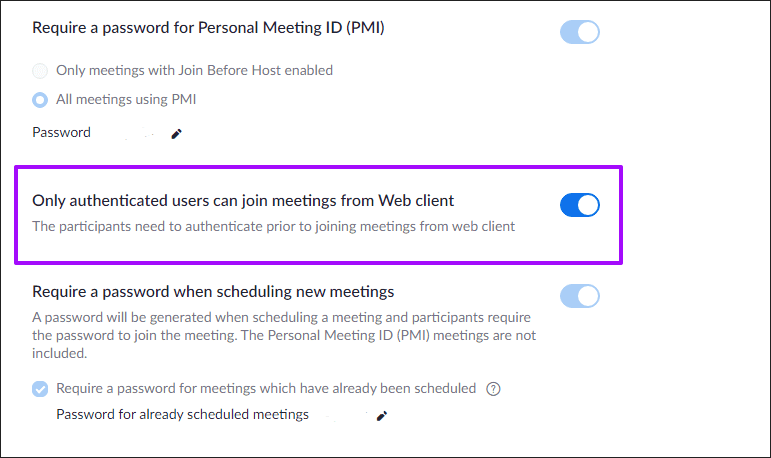
11.サインインしたユーザーのみに参加を許可する
Zoomで有料プラン(Pro、Business、Education、またはEnterprise)を使用する場合、Zoomミーティングを、Zoomアカウントに実際にサインインしているユーザー、または特定のドメインに電子メールアドレスを持つユーザーにさらに制限できます。
Zoom.usアカウント設定内のアカウント管理に移動し、[認証されたユーザーのみが参加できます]の横にあるスイッチをオンにします。次に、[構成の追加]をクリックして、必要な認証形式を指定するだけです。
12.会議をロックダウンする
Zoomミーティングを開始したら、ミーティングをロックダウンすることで、他のユーザーの参加を停止できます。これにより、見知らぬ人がそれを妨害する可能性が最小限に抑えられます。
デスクトップアプリの[セキュリティ]アイコン、またはモバイルアプリの[会議の設定]ペインを表示し、[会議のロック]をクリックまたはタップします。

13.画面共有をホストに制限する
ズームを使用すると、どのデバイスでも画面を共有できます。これは、プレゼンテーションの実行に最適です。しかし、それはあなたの参加者も同じ能力を持っているべきだという意味ではありません。
他のユーザーが画面を共有して会議を中断する可能性を無効にするには、Zoom.us設定に移動し、[画面共有]で[ホストのみ]を選択します。
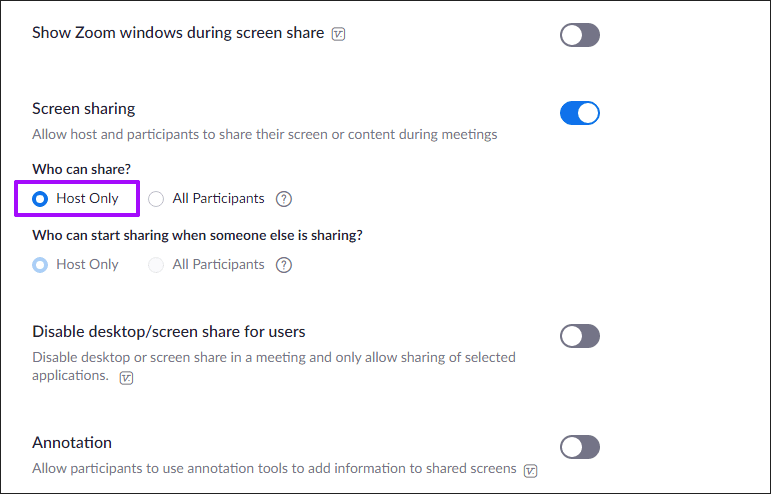
14.画面共有の前に準備する
画面共有は、プライバシー関連の問題の公平な共有ももたらします。個人情報を共有することにならないように、会議の前に計画を立ててください。通知を無効にする(Focus Assist / Do Not Disturbを使用)ことから始めるのが最適です。
15.エントリー時に参加者をミュートする
特定の会議では、参加者に話をさせる前に、まず自分の意見を伝えたい場合があります。会議をスケジュールしている間(またはZoom.us設定を介して)「参加者を参加者にミュート」をオンにして、参加者が言いたいことを聞く準備ができるまで、参加者全員をミュートします。
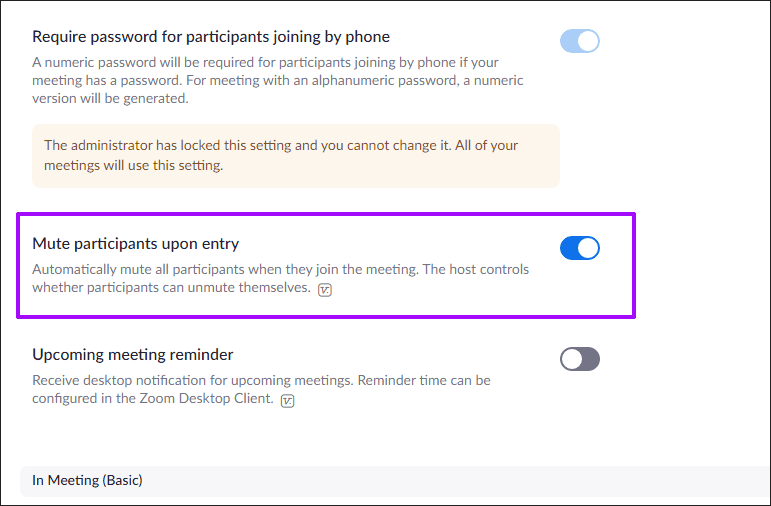
16.参加時にオーディオ/ビデオを無効にする
Zoomミーティングに参加するときに、独自のオーディオとビデオを無効にすることもできます。これにより、自分を示す前に準備するのに十分な時間が与えられます。
デスクトップアプリとモバイルアプリの[設定]ペインの[オーディオ]タブと[ビデオ]タブで、関連する設定にアクセスできます。
17.参加者がチャットを保存できないようにする
Zoomのチャットボックスでは、参加者間のあらゆる種類の会話が可能です。ただし、会議が機密性の高いものである場合は、他の人がチャットセッションを保存しないようにすることができます。Zoom.us設定で[参加者がチャットを保存できないようにする]を選択します。
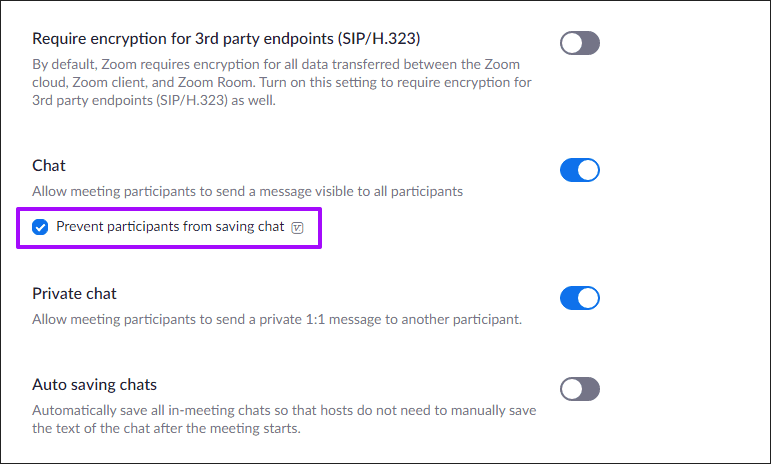
18.削除された参加者が再参加できないようにする
デフォルトでは、会議からいくつかの望ましくない参加者を追い出すと、彼らは再び参加できません。しかし、彼らができるとしたらどうでしょうか?Zoom.us設定に移動し、[削除された参加者の再参加を許可する]オプションがオフに設定されていることを確認します。
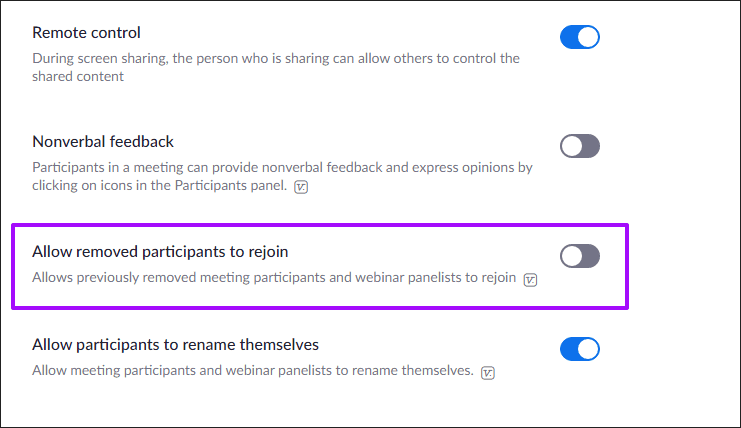
19.ファイル転送を無効にする
ズームを使用すると、チャット内でファイルやドキュメントを転送できます。しかし、会議がファイル共有の熱狂に終わった場合はどうなるでしょうか。使用する明確な理由がない限り、この機能をオフにすることをお勧めします。Zoom.us設定に移動し、ファイル転送の横にあるスイッチをオフにします。
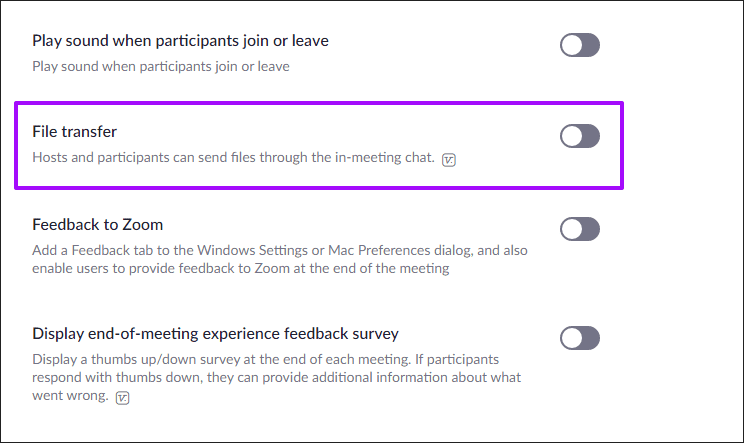
20.ズームサーバーを選択します
Zoomは、世界中の複数の場所にあるサーバーを使用して、会議に関連するデータを転送します。しかし、すべての国があなたのプライバシーを尊重しているわけではありません。有料のZoomプランを使用する場合は、Zoomがデータをルーティングする国を実際に決定できます。
Zoom.usアカウント設定にアクセスし、[アカウントでホストされている会議/ウェビナーのデータセンター地域を選択]の横にあるスイッチをオンにしてから、Zoomに会議での使用を許可する国を選択します。
21.仮想背景を使用する
Zoomミーティングを主催または参加しているときに、現在どこにいるかを他の参加者に知らせたくないですか?仮想背景を使用すると、誰もあなたの周囲を見ることができなくなります。デスクトップまたはモバイルのZoomアプリ内の[設定]に移動し、[仮想背景]を選択して開始します。
プライベートに、安全に
上記のヒントを実装することで、プライバシーを重視したズームエクスペリエンスを実現すると同時に、不要な参加者がホストされている会議を乗っ取るのを防ぐことができます。ただし、それだけではありません。プライバシーの保護に役立つ可能性のある追加機能については、Zoom.usおよびZoomアプリの設定画面を注意深く確認することもお勧めします。Zoomは、アプリをさらに安全にするというプレッシャーにもさらされているため、新しい設定やオプションに注意してください。
次は、究極のガイドでZoomの使用をプロにしましょう。以下のリンクを確認してください。
BeRealアプリの一般的な問題によってソーシャルエクスペリエンスが中断されないように、ここではBeRealアプリが正常に動作しない問題を修正する9つの方法を紹介します。
PowerShell から実行可能ファイルを簡単に実行し、システムをマスター制御する方法についてのステップバイステップガイドをご覧ください。
地球上で最もトレンドのリモート会議プラットフォームの一つであるZoomの注釈機能の使い方を詳しく解説します。ズームでユーザビリティを向上させましょう!
デスクトップまたはモバイルの Outlook 電子メールに絵文字を挿入して、より個人的なメールにし、感情を表現したいと思いませんか?これらの方法を確認してください。
NetflixエラーコードF7701-1003の解決策を見つけ、自宅でのストリーミング体験を向上させる手助けをします。
Microsoft Teamsがファイルを削除しない場合は、まず待ってからブラウザーのキャッシュとCookieをクリアし、以前のバージョンを復元する方法を解説します。
特定のWebサイトがMacに読み込まれていませんか?SafariやGoogle Chromeでのトラブルシューティング方法を詳しく解説します。
未使用のSpotifyプレイリストを消去する方法や、新しいプレイリストの公開手順について詳しく説明しています。
「Outlookはサーバーに接続できません」というエラーでお困りですか?この記事では、Windows10で「Outlookがサーバーに接続できない問題」を解決するための9つの便利なソリューションを提供します。
LinkedInで誰かを知らないうちにブロックするのは簡単です。ブログを読んで、匿名になり、LinkedInの誰かをブロックする方法を見つけてください。








